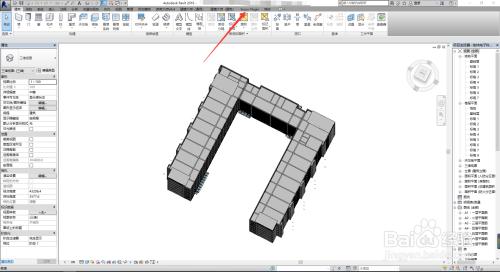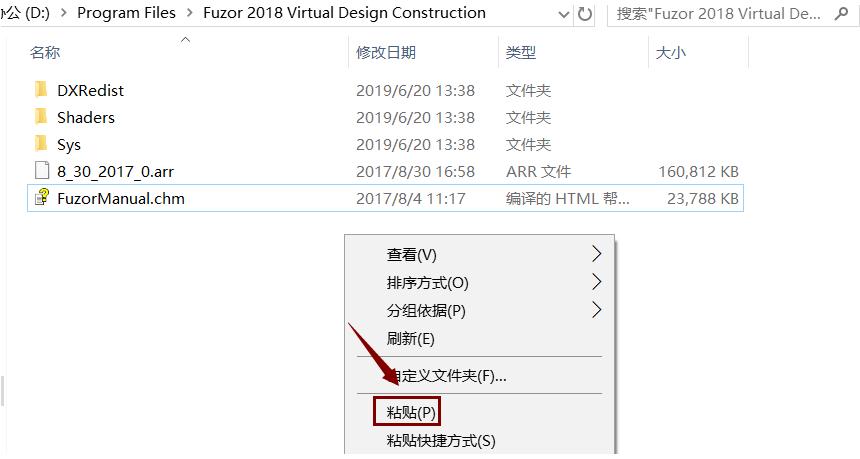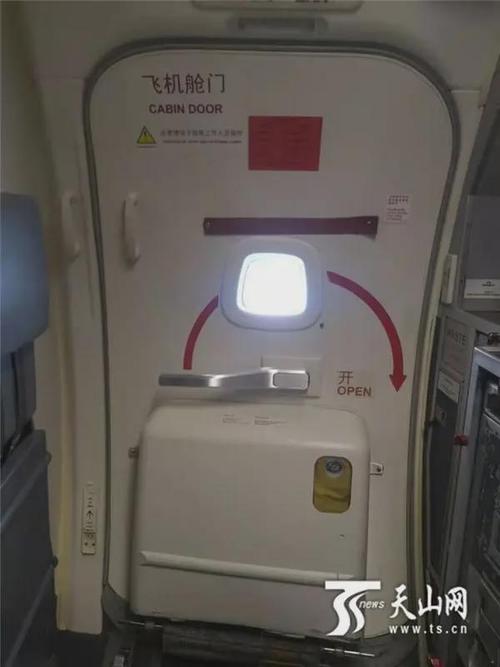下载app免费领取会员


导出fuzor动画
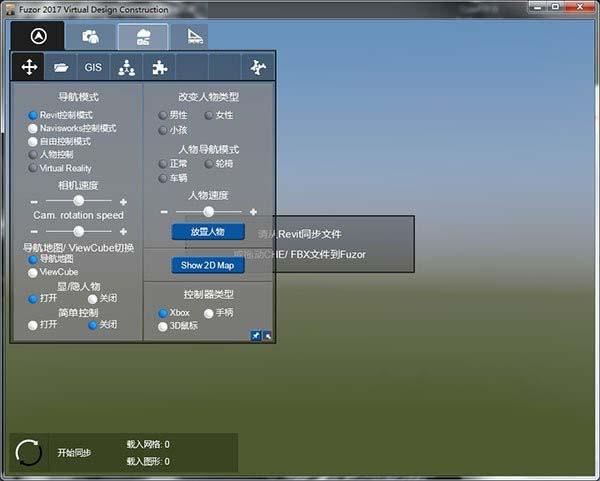
在建筑和工程领域,使用3D建模软件来创建虚拟模型已经成为一个常见的实践。这些虚拟模型可以帮助设计师和工程师更好地理解和可视化他们的设计。然而,在将虚拟模型转化为现实世界中的实际项目之前,一种常见的需求是将这些模型导出为动画。这篇文章将介绍如何使用Fuzor软件导出Fuzor动画。
首先,让我们了解一下Fuzor是什么。Fuzor是一种建筑可视化和仿真软件,具有强大的功能和易于使用的界面。它可以与主流建筑设计软件(如Revit、SketchUp等)无缝集成,使用户可以将其建筑模型导入到Fuzor中进行进一步的操作和分析。
要导出Fuzor动画,首先需要导入建筑模型。使用Fuzor软件打开所需的建筑模型文件(如Revit项目文件)并确认其准确性和完整性。如果有任何错误或缺失,应在导入之前进行修复。
导入建筑模型后,可以在Fuzor中进行各种操作,如添加材质、光源、相机等。这些操作可以帮助我们创建更逼真和有趣的场景。在进行这些操作之前,建议先保存当前工作,并定期保存以防止数据丢失。
完成建模和场景设置后,我们可以开始导出Fuzor动画了。首先,在菜单栏中选择“动画”选项,然后选择“设置帧范围”。在弹出窗口中,我们可以设置希望导出的动画帧的起始帧和结束帧。输入适当的数值后,点击“确定”。
接下来,我们需要选择导出动画的输出格式。在Fuzor中,我们可以选择导出为视频文件(如MP4)或图像序列。选择适当的输出格式后,点击“导出”按钮。
在导出动画之前,系统会要求我们选择导出的文件路径和名称。选择一个合适的路径,并为动画文件命名。然后点击“保存”按钮,Fuzor开始导出动画。
导出的时间将取决于动画的帧率和复杂性。对于较长和复杂的动画,可能需要一些时间来完成导出过程。请耐心等待,不要中断导出过程。
导出完成后,我们可以在指定的文件路径中找到导出的动画文件。我们可以使用任何视频播放器或视频编辑软件来观看和编辑该动画。

总结来说,导出Fuzor动画是一个相对简单而有趣的过程。只需几个简单的步骤,我们就可以将我们的建筑模型转化为动画,使其更具沉浸感和视觉吸引力。使用Fuzor软件,我们可以自由探索和展示我们的设计,为我们的客户和团队提供更好的理解和参与。
本文版权归腿腿教学网及原创作者所有,未经授权,谢绝转载。

上一篇:Fuzor教程 | Fuzor软件导出FZM文件格式
下一篇:Fuzor教程 | 教程:如何将Fuzor导出为可执行文件
推荐专题